关于如何添加 iPad 以顺利查找我的精彩指南
 更新于 欧丽莎 / 03年2024月09日30:XNUMX
更新于 欧丽莎 / 03年2024月09日30:XNUMX如何将我的 iPad 添加到“查找”?我让家里的任何人借用我的设备,因为他们需要它来上学、工作等。但为了确保它始终安全,我想将 iPad 添加到 iCloud 的“查找我”服务,以便在它不在我身边时监控它的位置。有人可以指导我的程序吗?这是我第一次,我非常需要帮助。谢谢你!
您是第一次听说 Apple 上的“查找我的”服务吗?如果是这样,一旦您了解了此功能的工作原理,您将会很高兴地知道您可以享受到的优势。出于多种原因,建议将 iPad 添加到“查找”。浏览以下内容后,您将会发现其中的一些内容。此外,“查找我的”功能如何帮助您使用 iPad。
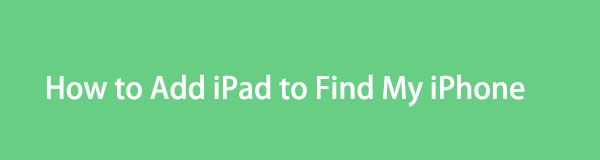
之后,将显示将设备添加到“查找我的”的正确说明。我们还简化了分步指南,使流程更加方便。此外,我们还添加了一个奖励部分,如果您现在或以后遇到锁定或密码问题,您可以从中受益。因此,请不要犹豫,相信并正确执行以下程序。

指南清单
第 1 部分:为什么要添加 iPad 来查找我的 iPhone
用户将 iPad 添加到“查找我的 iPhone”服务有不同的原因,但第一个原因是监控设备的位置。如果您将 iPad 添加到该功能中,您就可以随时找到它。无论设备丢失、借用、放错地方等,您都可以轻松找到它,因为可以通过其他设备轻松访问其位置。
另一方面,如果您的 iPad 已链接到该功能,您还可以找到连接到“查找”的其他设备。因此,它使您的 Apple 设备(例如另一台 iPad、iPod Touch 或 iPhone)更加井然有序且易于查找。此外,您还可以通过计算机浏览器访问“查找我”服务,让您更方便地跟踪您的设备。
同时,将您的 iPad 添加到“查找”还可以方便地与家人共享您的位置。如果您设置了“家人共享”功能,甚至您的家人也可以找到您设备的位置。因此,如果您没有备用设备并且您的 iPad 突然丢失,您可以使用您家庭成员的一台设备通过“查找”来跟踪它的位置。
FoneLab iOS Unlocker可帮助您轻松擦除密码,删除Apple ID和screem时间密码。
- 清除iPhone,iPad和iPod Touch的密码。
- 如果您忘记了Apple ID或密码,请删除Apple ID。
- 绕过屏幕时间限制密码,而不会丢失数据。
第 2 部分:如何添加 iPad 来查找我的 iPhone
需要登录您的 iCloud 帐户才能将 iPad 添加到“查找我的 iPhone”服务。您可能知道,“查找”是 iCloud 的众多功能之一,因此将您的 iPad 链接到它是添加它的唯一方法。之后,您必须激活“查找我的”功能,我们将逐步讨论该功能。但别担心;虽然看起来很程序化,但过程很简单。它可以在几分钟内完成,特别是在简化的指导下。
牢记以下易于管理的指南,掌握如何轻松将 iPad 添加到“查找”:
导航到您的 iPad 个人设置 界面并点击上部的您的姓名或个人资料。点击 找到我的iPad 选项卡,然后在要求登录时提供您的 Apple ID 登录凭据。如果您还没有,请选择“没有Apple ID或忘记了它?”并进行设置。
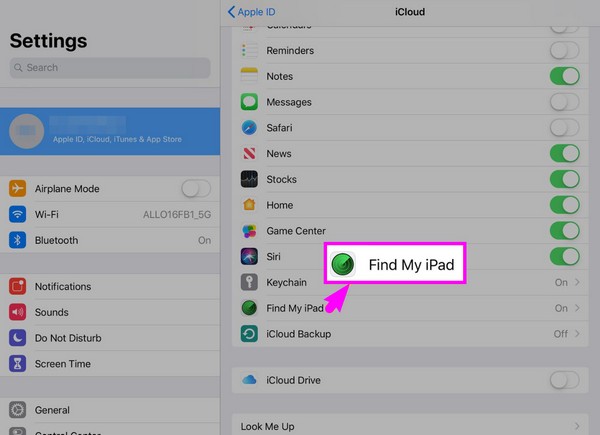
设置好您的帐户后,就可以激活了 找到我的iPad 通过点击旁边的开关即可使用该功能。然后,您的 iPad 将被添加到连接到 iCloud 的设备中。因此,您可以通过另一台连接的 iPhone 或 Apple 设备访问 iCloud 网站来查看您的 iPad 的位置。 找到我的 功能。
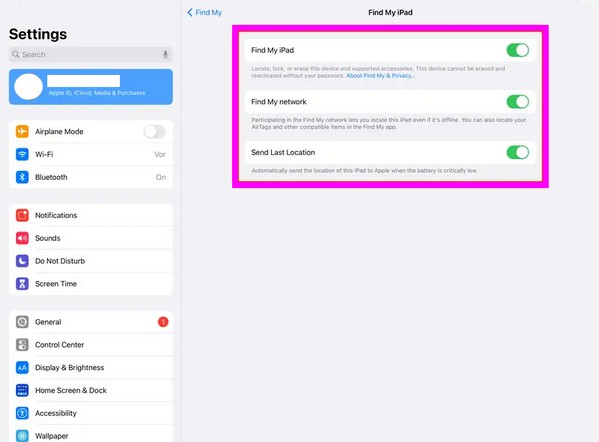
注意:您也可以打开 查找我的网络 和 发送最后位置 选项。即使您的 iPad 或其他 Apple 设备无法访问互联网或电池电量严重不足,它们也能让您找到它。
第 3 部分:额外提示 - 适用于 iOS 设备的领先解锁器
同时,我们很高兴地介绍 FoneLab iOS解锁器 如果您的 iPad、iPod Touch 或 iPhone 突然遇到锁定或密码问题,请使用此功能。如果您是 iPadOS 或 iOS 设备的新手,您一定知道 Apple 具有严格的安全性。它可以 禁用你的iPad 一旦您尝试输入几次错误的密码。所以,如果你突然 被 iPad 锁定 如果忘记了密码,请毫不犹豫地依赖这个程序,因为它可以提供很大帮助。
FoneLab iOS Unlocker可帮助您轻松擦除密码,删除Apple ID和screem时间密码。
- 清除iPhone,iPad和iPod Touch的密码。
- 如果您忘记了Apple ID或密码,请删除Apple ID。
- 绕过屏幕时间限制密码,而不会丢失数据。
在您的 iPad 因忘记密码而无法使用之前,强烈建议您使用此工具。它可以安全地删除设备的密码,而不会造成进一步的损坏。它还具有很高的成功率,因此您不必再担心锁定时无法访问您的设备。 FoneLab iOS Unlocker 为您提供支持。此外,它还适用于 删除 Apple ID、iTunes 备份密码等等。
将下面的用户友好步骤视为在 iOS 或 iPadOS 设备上删除锁定和密码的模型 FoneLab iOS解锁器:
访问桌面上的浏览器并访问官方 FoneLab iOS Unlocker 网页。一旦你看到左边的部分 免费下载 按钮,单击它将程序安装程序保存到您的 Windows 计算机。但如果您使用 Mac,请先选择 转到 Mac 版本 选项。然后,继续安装并运行解锁工具。
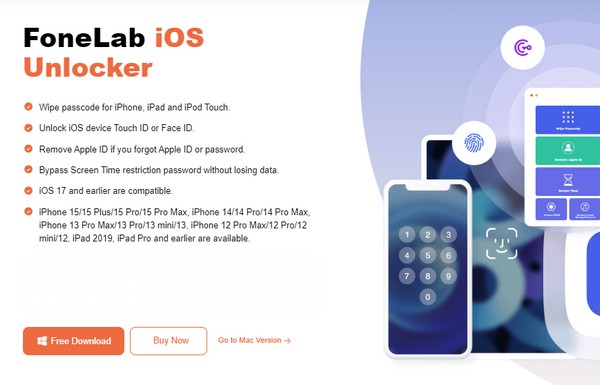
单击该程序的 清除密码 顶部的功能,然后选择 Start 开始 在下一个屏幕上。您可以稍后返回主界面使用其他功能。但现在,请将您的 iOS 设备连接到闪电电缆并将其连接到计算机。这样,程序将检测您的 iPad、iPod Touch 或 iPhone,并在下一个界面上显示其信息。
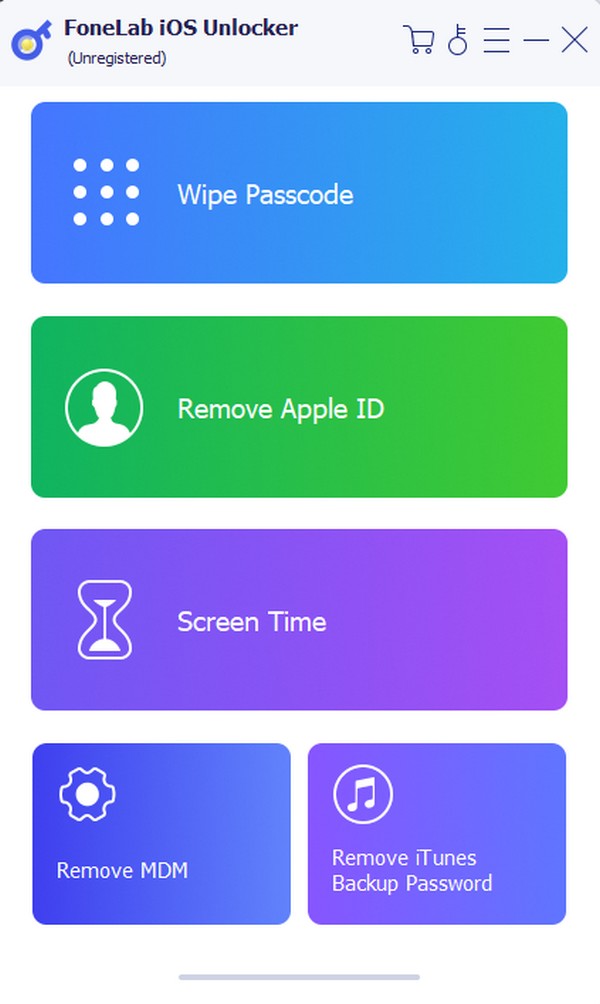
确认展示设备信息正确后再点击 Start 开始。之后会自动下载固件包,并生成 开锁 将出现按钮。单击它继续,然后输入 0000 在以下界面的文本字段中。完成后,点击 开锁 擦除您的设备密码并稍后再次访问。
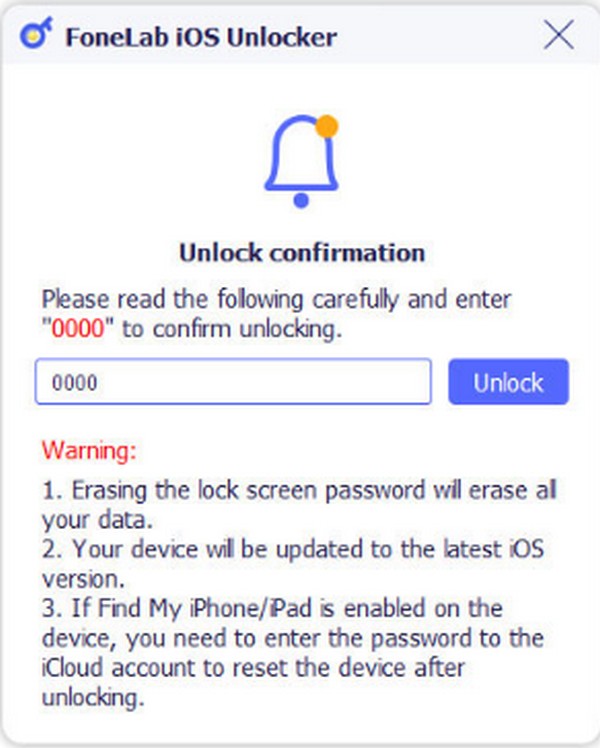
第 4 部分:有关如何添加 iPad 来查找我的 iPhone 的常见问题解答
为什么我无法在“查找我的 iPhone”中找到我的 iPad?
iPad 上可能无法启用定位服务功能。尽管您已将 iPad 添加到“查找”,但如果设备的位置未激活,仍不会显示其位置。因此,前往 个人设置 > 隐私与安全,然后打开 “定位服务” 功能。
如何在“查找我的 iPhone”应用中查看 iPad?
确保您的 iPad 和 iPhone 登录到同一个 Apple ID。这样,您将在 iPhone 的“查找我的”应用程序的已连接设备列表中看到您的 iPad。
出于多种原因,“查找我的”功能在 iOS 设备中具有优势。如前所述,它可以让您轻松跟踪您的设备,因此如果您希望将 iPad 添加到该服务中,这是可以理解的。值得庆幸的是,您可以按照以下指南享受这一点。
FoneLab iOS Unlocker可帮助您轻松擦除密码,删除Apple ID和screem时间密码。
- 清除iPhone,iPad和iPod Touch的密码。
- 如果您忘记了Apple ID或密码,请删除Apple ID。
- 绕过屏幕时间限制密码,而不会丢失数据。
